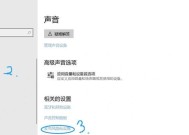电脑有麦克风但音响无声音问题如何排查?
- 家电常识
- 2025-03-18
- 32
- 更新:2025-03-17 12:44:58
当您发现电脑的麦克风能够正常工作,但扬声器或外接音响却无法发出声音时,这可能是由多种原因造成的。为了解决这个问题,您需要进行一系列的排查步骤。本文将详细指导您如何识别和解决音响无声的问题,并提供一些便于理解的技巧与背景知识,帮助您高效地解决问题。
一、检查音响设备连接
核心操作:首先排除最基本的错误,确认所有的线缆连接正确且稳固。
1.检查音响电源:确保您的音响已经打开,并置于正确的输入源。
2.检查音频线:如果是通过物理连接线将电脑与音响连接,检查音频线是否松动或损坏,重新插拔以确保连接紧密。
3.音频输出设置:在电脑的声音设置中,检查当前的输出设备是否已选择到正确的音响设备。
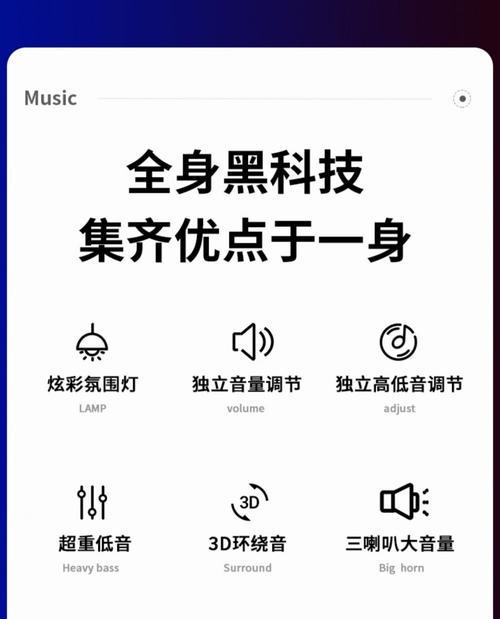
二、检查电脑音频输出设置
核心操作:确保电脑的音频输出设置正确,并且没有被静音。
1.音量控制:确认电脑上的音量按钮或音量图标没有被静音,且音量调节至适当水平。
2.声音设置:打开控制面板中的“声音”设置,查看是否有多个播放设备。确保扬声器或音响设备被设置为默认播放设备。
3.播放设备属性:双击音响设备图标,检查其“级别”选项卡下声音是否被静音,以及扬声器是否被设置为“无”。

三、故障排除工具和驱动更新
核心操作:利用操作系统的故障排除工具来修复常见问题,并检查音频驱动程序。
1.运行故障排除:在Windows系统中使用“硬件和设备”故障排除工具,它可以自动扫描并修复一些常见的设备问题。
2.更新音频驱动:访问电脑制造商的官方网站,下载并安装最新的声卡驱动程序。在某些情况下,驱动程序过时或损坏是导致声音问题的原因。

四、检查系统声音设置
核心操作:一些系统声音设置可能会无意中影响到声音输出。
1.应用音量和设备偏好设置:在系统设置中,确认应用程序的音量没有被单独静音,以及设备之间的优先级设置正确。
2.扬声器测试:进行内置扬声器测试,如果可以听到声音,则问题可能出在外接音响或其连接线缆上。
五、软件层面的问题排查
核心操作:检查是否有软件正在运行,从而影响了声音的正常输出。
1.音量控制软件:许多第三方软件,例如音频增强软件、音乐播放器等,都有自己的音量控制,需要确认这些软件中声音没有被静音。
2.系统更新:确保您的操作系统是最新的,有时候操作系统的更新包含对声卡和音频问题的修复。
六、硬件故障排查
核心操作:如果以上步骤都无法解决问题,那么问题可能出在硬件层面。
1.测试其他音响设备:换一个已知工作的音响设备,连接到电脑上以排除是音响本身出现了问题。
2.测试另一台电脑:将音响连接到另一台电脑上,以确认是否音响设备本身的硬件故障。
3.专业硬件检测:如果怀疑是电脑的声卡或主板故障,可能需要专业的硬件检测工具或寻求专业维修服务。
七、常见问题及解决方案小贴士
问题:电脑在静音或低音量模式下没有声音。
解决:检查静音设置,并增加音量到合适水平。
问题:音频输出设备选择错误。
解决:在声音设置中更正输出设备为正确的音响或扬声器。
问题:某些应用程序无法播放声音。
解决:对于特定应用程序,检查其内部音量设置或声音设备选择。
问题:音频驱动程序过时或损坏。
解决:更新或重新安装最新的音频驱动程序。
八、结语
音响无声可能是由多种因素导致,从简单的设置错误到复杂的硬件故障。通过逐步排查,您通常可以解决大多数普通问题。本指南提供了一系列排查步骤,帮助您定位问题并采取相应措施。如果在排查过程中遇到任何疑问,不妨进一步详读本文,或者寻求专业人士的帮助。希望您能够顺利解决电脑音响无声的问题,享受高质量的音频体验。